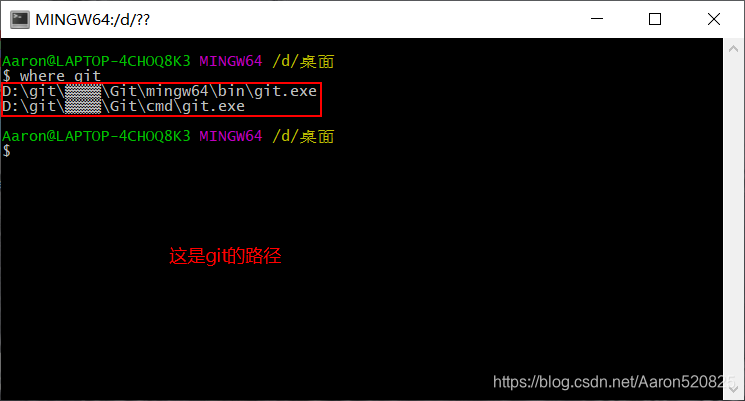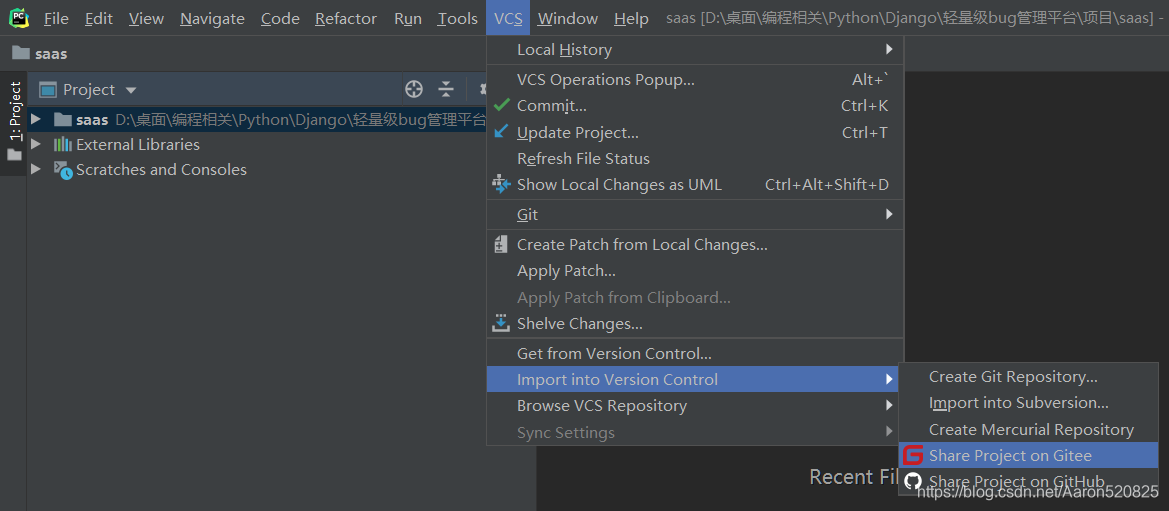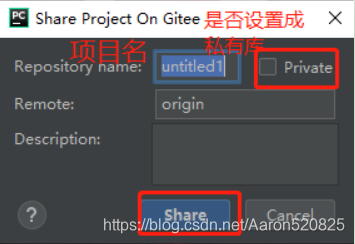通过Pycharm编辑器 将Django项目 上传到Gitee 详细步骤 – 源码巴士 |
您所在的位置:网站首页 › pycharm安装django pip › 通过Pycharm编辑器 将Django项目 上传到Gitee 详细步骤 – 源码巴士 |
通过Pycharm编辑器 将Django项目 上传到Gitee 详细步骤 – 源码巴士
|
Pycharm编辑器+Django框架+Gitee上传01. 注册Gitee 百度Gitee进入官网(https://gitee.com)注册 创建仓库( 一定要是公有仓库)跟项目名同名即可 02. 下载安装git下载 镜像源下载: 链接: https://cdn.npm.taobao.org/dist/git-for-windows/v2.25.1.windows.1/Git-2.25.1-64-bit.exe 安装 下载完之后一直点next直到完成安装 03. 配置环境变量桌面右键鼠标 点击
右键我的电脑 --> 属性 --> 点击高级系统设置 --> 环境变量 --> 选择用户变量或系统变量中的Path,点击编辑 复制粘贴
重新打开cmd命令界面,输入以下命令测试 git
成功 04. 配置git 部署本地仓库在桌面上点击鼠标右键,点击出现的git bash here,点击之后进入命令行界面 # 输入: git init建立一个本地仓库,此时仓库汇总会自动的产生一个“.git”文件夹 然后依次输入如下命令: git config --global user.name [username] git config --global user.email [email][username]和[email]分别为你注册时的用户名和邮箱 之后,创建ssh公钥命令,每个用户都必须提供一个公钥用于授权,输入如下命令: ssh-keygen -t rsa -C "邮箱"注意!C要大写 回车之后你可能会发现怎么没什么反应,仔细看一下命令行,它要求输入一个目录,用于存放生成的公钥,如果你不想输入的话直接按回车就可以了,它会存在默认的路径下。 然后,没反应+1,再看一下命令行,它要求你输入一个使用公钥时的密码,如果你不想在使用时输密码,那就再一次按回车。 然后。。。没反应++1,好吧,它又要再次输入密码确保你没输错,同理,回车大法好。 这三个回车完成之后,公钥就生成了,如果没有自己设置存放目录的话,看一下命令行里面的信息,一般都存放在c/Users/***/.ssh/下面,生成了id_rsa、id_rsa.pub这两个文件, --> id_rsa.pub这个文件里面的内容就是公钥啦,把该文件打开,复制里面的内容备用登录 Gitee (码云),进入到个人设置界面,左侧菜单栏有一个SSH公钥,点击之后,将复制的公钥粘贴在右侧的空白栏中,确定之后OK啦。 然后再回到命令行,输入命令: ssh -T [email protected]出现 Welcome to Gitee.com, username! 就成功的连接啦~ 05. Pycharm安装/使用Gitee插件安装: 打开Pycharm软件,点击File–>Settings–>Plugins,在搜索框中输入Gitee,然后点击右侧的install就可以安装了,安装之后重启Pycharm即可 使用: 点击File–>Settings–>Version Control–>Git 点击File–>Settings–>Version Control–>Gitee 让gitee跟pycharm关联起来 06. 虚拟环境:virtualenv(软件)安装: # 用cmd进入python 或者 用pycharm 进入终端 pip install virtualenv创建虚拟环境: # 用 cmd 进入python 输入 virtualenv 环境名称 # 注意:创建 [环境名称] 文件夹,放置所有的环境,先进入指定目录:D:/py_python3.6 # 假设:目前电脑 py2.7 / py3.6 virtualenv 环境名称 --python=python3.6 virtualenv 环境名称 --python='c:\python\python3.6.exe' # 这是解释器路径(前提是配置好了环境变量) # 想在那个环境安装就写那个环境的解释器 virtualenv 环境名称 --python=python2.7 1.打开终端(cmd) 2.安装virtualenv: pip install virtualenv 3.终端关闭,再重新打开 4.通过命令进入指定目录 win: >>> D: 切换到D盘 >>> dir 罗列当前目录下所有的文件 >>> cd py_python3.6 进入指定目录 mac: ... 5.创建虚拟环境 virtualenv saas激活 / 退出 虚拟环境 win: >>> cd Scripts 进入虚拟环境 Scripts 目录 >>> activate.bat(exe) 激活 虚拟环境 mac: >>> source saas/bin/activate (saas) >>>
警醒: 企业做项目开发时,一定要先创建虚拟环境;再创建项目;使得每个项目的环境都隔离开 08. 本地配置:local_settings.py在 seetings.py 中导入 # 在settings_py 文件的最下面写入如下代码 try: from .local_seyyings import * except ImportError: pass创建自己的 本地配置 # 创建一个 local_settings.py 文件 LANGUAGE_CODE = 'zh-hans'**切记:**给别人代码时 用GIT,不要给他 local_settings.py 给别人代码: 可以忽略掉不需要上传的文件 表示.gitignore.txt内标记的文件将不会上传码云,避免自己的信息泄露 创建文件: 输入: # Django stuff: Django框架的虚拟环境和数据库 local_settings.py *.sqlite3 # databese migrations: 自己的迁移文件数据 */migrations/*.py !*/migrations/__init__.py # win系统的pycharm解释器自动生成的数据 __pycache__/ *.py[cod] *$py.class # 苹果系统的pycharm解释器自动生成的数据 .idea/ .DS_Store 010. git和项目关联在pycharm的Terminal终端输入: pycharm无法使用git命令时: 在使用win的pycharm连接服务器进行开发时,发现pycharm无法使用git命令,但是在cmd中和powershell中可以正常使用 # pycharm报错信息为 'git' 不是内部或外部命令,也不是可运行的程序或批处理文件。查看win的环境变量是否修改 在pycharm中的setting - - > Tools - - > Terminal ,修改Shell path ,选择安装路径下的bin的sh.exe文件即可 就不会报错辣! 011. 项目上传到gitee在pycharm的Terminal终端输入:
最终项目上传成功辣! Add后项目中文件不会改变 没有Add过的项目中的文件会变颜色
Repository name上传的项目名(也就是在Gitee上创建的库的名称) Private,选中的话就是私有库,别人不能访问 点击Share --> 选择你项目中要上传的文件 --> 添加标题! https://gitee.com/AzengID/saas.git # 随便在一个地方创建一个文件夹 # 用cmd进入文件夹路径 #输入一下代码:网址是自己gitee的仓库路径 git clone https://gitee.com/AzengID/saas.git就会发现整个项目都下载到文件夹了 查看/获取 项目模块版本
|
【本文地址】
今日新闻 |
推荐新闻 |